如何将文件移动到另一文件夹 文件如何迁移到另一个文件夹
时间:2024-01-06 来源:互联网 浏览量:
在日常使用电脑的过程中,我们经常需要将文件从一个文件夹移动到另一个文件夹,无论是为了整理文件夹结构,还是为了备份重要文件,文件的迁移是我们经常需要进行的操作之一。如何高效地将文件移动到另一文件夹呢?我们可以使用鼠标拖拽的方式,将需要移动的文件选中,然后拖动到目标文件夹即可实现移动。我们还可以通过复制和粘贴的方式,先将文件复制到目标文件夹,然后再删除原文件夹中的文件。不管是哪种方式,我们都需要注意目标文件夹的路径和权限,以确保文件能够成功迁移到另一个文件夹中。通过合理使用这些方法,我们可以轻松地完成文件的迁移操作,提高工作效率。
具体方法:
1.第一步:首先操作者需要双击并打开“此电脑”图标,进入“此电脑”具体页面。
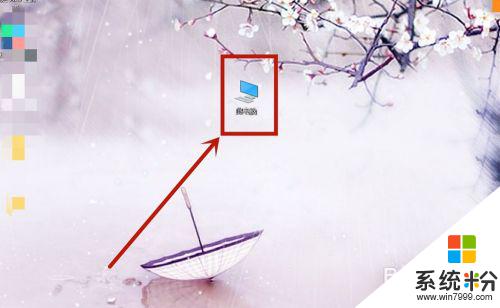
2.第二步:假设我们需要把“1”文件夹移动到“2”文件夹,那么需要在“此电脑”中找到相应的“1”文件夹。

3.第三步:明确目标后,在“此电脑”左侧列表中中找到需要操作的“1”文件夹和“2”文件夹的位置。
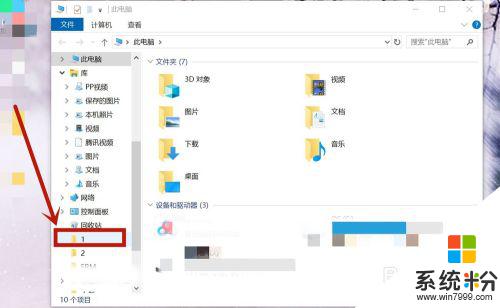
4.第四步:操作者需要用鼠标选中“1”文件夹,按住不放。拖动“1”文件夹移至“2”文件夹即可,操作完成。
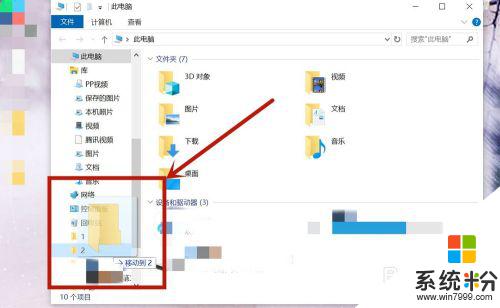
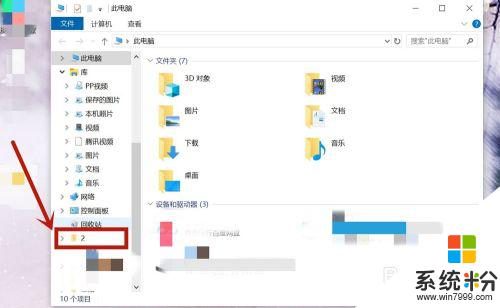
以上就是如何将文件移动到另一文件夹的全部内容,如果你也遇到了这个问题,可以尝试按照以上方法来解决,希望对大家有所帮助。
我要分享:
相关教程
- ·电脑文件夹移动到另一个文件夹 怎么在电脑上移动文件到另一个文件夹
- ·“复制移动到文件夹”一键搞定的小技巧,怎麽一键搞定“复制移动到文件夹”
- ·如何把很多文档压缩到一个文件里 怎样将多个文件整理成一个压缩文件
- ·如何访问局域网另一台电脑文件 访问局域网另一台电脑文件如何操作
- ·怎么挪动文件夹里文件的位置 文件夹中的文件如何移动
- ·文件在c盘怎么移到d盘 C盘文件夹移动到D盘的步骤
- ·戴尔笔记本怎么设置启动项 Dell电脑如何在Bios中设置启动项
- ·xls日期格式修改 Excel表格中日期格式修改教程
- ·苹果13电源键怎么设置关机 苹果13电源键关机步骤
- ·word表格内自动换行 Word文档表格单元格自动换行设置方法
